OneDriveにについて
OneDriveはMicrosoftより開発・運営されているオンラインストレージサービスです。Microsoftアカウントさえあれば、OneDriveにサインインできます。OneDriveはWord、ExcelなどのOfficeアプリケーションと連携しているので、文書を作成、編集することができ、Windowsを使っている方にとっては便利なサービスです。一方、OneDriveは無料ユーザーには5GBのストレージ容量を提供しています。多数のユーザーはOffice365を購入することで、1TBのストレージ容量を使うことができます。
OneDriveはとても使いやすいオンラインストレージサービスです。ファイル、写真やPDFなどあらゆる情報を保存でき、そして保存した情報をリンクとして作成し、メール、FacebookやMessengerなどにリンクを送信することで、情報を共有することができます。もちろん、OneDriveに写真やファイル、もしくはウェブコンテンツをアップロードする操作も日常生活になっています。
OneDriveにアップロードする方法
OneDrive Web サイトでアップロード
1.OneDrive Web サイトで、Microsoft アカウントでサインインし、ファイルを追加する場所を参照します。
2.[アップロード] を選びます。
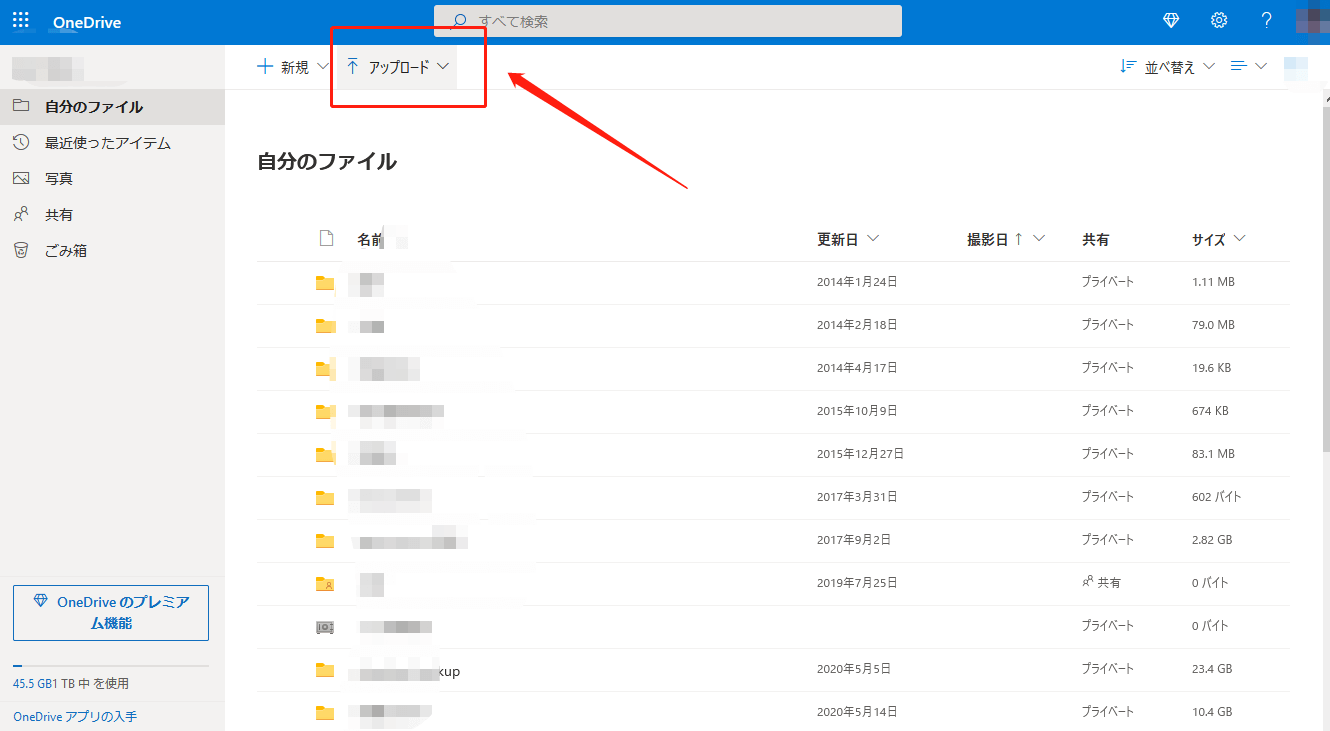
3.アップロードするファイルを選択し、[開く] をクリックします。
しかし、この方法にはいくつかのデメリットがあります:
- 1、この方法はアップロードされるファイル数が少ない時やファイルのサイズが小さい時だけに適しています。大きなファイルや大量のファイルをアップロードする場合は、OneDriveにアップロードができないかアップロードが進まないという状況に遭う可能性が高いです。
- 2、写真やファイルだけをアップロードできます。ウェブページやスクリーンショットなどのウェブコンテンツをOneDriveにアップロードできません。
- では、より効率的とともに、ファイルだけでなく、ウェブコンテンツもOneDriveにアップロードできる何か他の方法でもありますか?
MultCloudを使ってOneDriveにリモートアップロード
ここではMultCloudという拡張機能ツールを強くおすすめします。ダウンロードしたりアップロードしたりせず、このような場合はファイルのURLをMultCloudに貼り付けることで、ファイルをOneDriveに直接保存できます。
MultCloudは無料のクラウドストレージ統合管理サービスとして複数のクラウドを一箇所で取りまとめて管理でき、ダウンロードやアップロードを行わずにクラウド間でファイルを直接転送、同期するのに役立ちます。30個以上のクラウドサービスに対応し、「クラウド転送」、「クラウド同期」、「共有」、「リモートアップロード」を始めとして、豊かな機能を提供しています。
URLからクラウドにファイルを追加するには、「リモートアップロード」機能を利用します。では、MultCloudを使ってOneDriveにリモートアップロードする詳しい手順についてご説明させていただきます。
1. アカウントを作成
MultCloudのHPより新規アカウントを作成します。

2. OneDriveを追加
MultCloudにサインインし、ホーム画面に「クラウド追加」をクリックして案内に沿ってOneDriveアカウントをMultCloudに追加します。
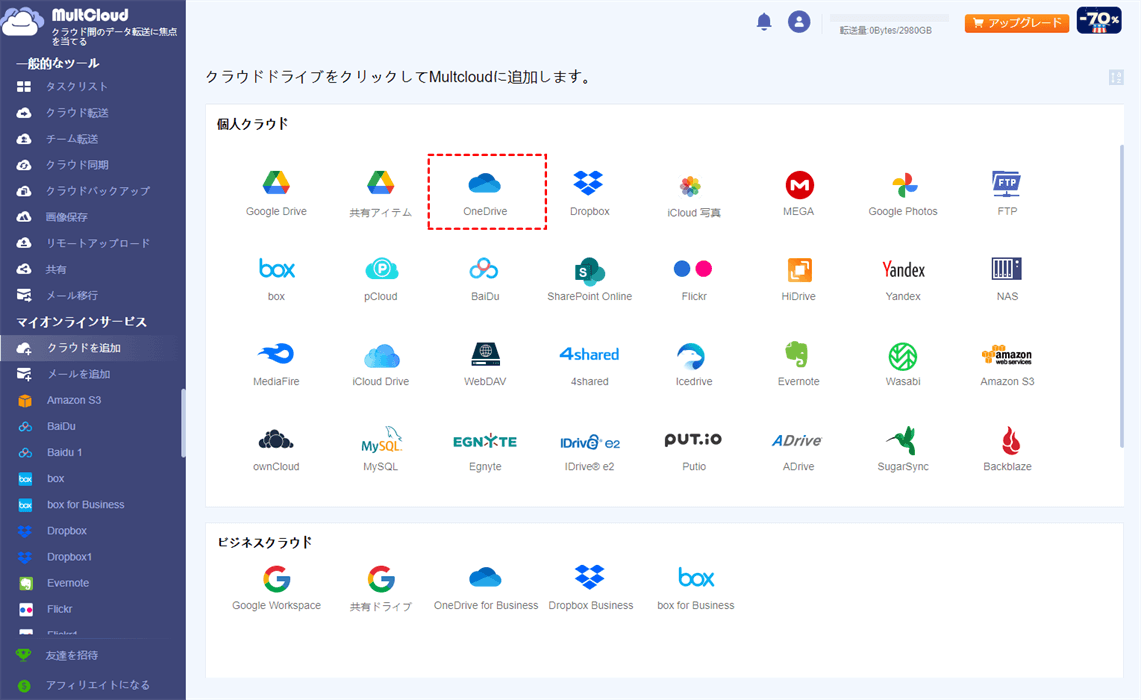
3. リンクよりファイルをOneDriveにアップロード
リモートアップロードを選択し、「タスクを作成」をクリックします。ポップアップウインドウにダウンロードURLを入力またはペーストし、OneDriveを保存先をとして選択します。最後に、「クラウドに保存」をクリックすれば、リモートアップロードが開始されます。
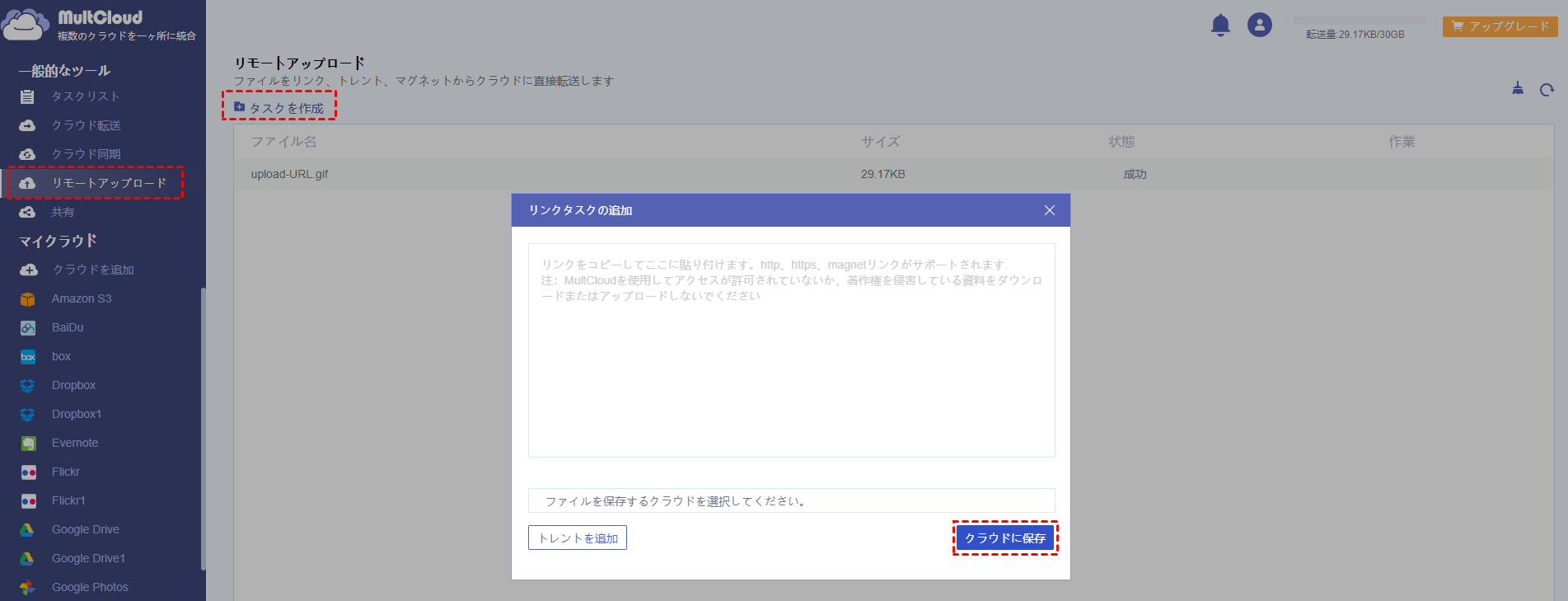
ヒント:
- ファイル名を入力する際、ファイルの拡張子名は元と同じにする必要があります。拡張子名が違うとファイルは正しく開かれません。
- リモートアップロードとは、URLを介してファイルをアップロードすることです。この方法を使用してファイルをインターネットからパソコンにダウンロードして、クラウドストレージにアップロードし直すという従来の方法より、ダウンロードしたり、アップロードしたりする必要がなくなり、ファイルを直接にクラウドストレージに素早く追加できます。
あとがき
この記事で紹介した方法は、OneDriveに簡単にリモートアップロードするのに役立ちます。 複数のクラウドがある場合、MultCloudは、クラウドを統合管理したり、あるクラウドから別のクラウドに同期または転送したりするのに最適な拡張機能ツールです。
たとえば、「クラウド転送」機能を使用すると、OneDrive別アカウントへのファイル移動もできるし、写真をOneDriveからGoogleフォトに転送することもできます。
さらに、「クラウド同期」機能を使用すると、OneDriveをGoogleドライブにバックアップできるし、GoogleドライブとOneDriveを同期することも直接実現できます。
より詳しい情報はMultCloudのホームページで確認できます。
MultCloudがサポートするクラウド
-
Google Drive
-
Google Workspace
-
OneDrive
-
OneDrive for Business
-
SharePoint
-
Dropbox
-
Dropbox Business
-
MEGA
-
Google Photos
-
iCloud Photos
-
FTP
-
box
-
box for Business
-
pCloud
-
Baidu
-
Flickr
-
HiDrive
-
Yandex
-
NAS
-
WebDAV
-
MediaFire
-
iCloud Drive
-
WEB.DE
-
Evernote
-
Amazon S3
-
Wasabi
-
ownCloud
-
MySQL
-
Egnyte
-
Putio
-
ADrive
-
SugarSync
-
Backblaze
-
CloudMe
-
MyDrive
-
Cubby
